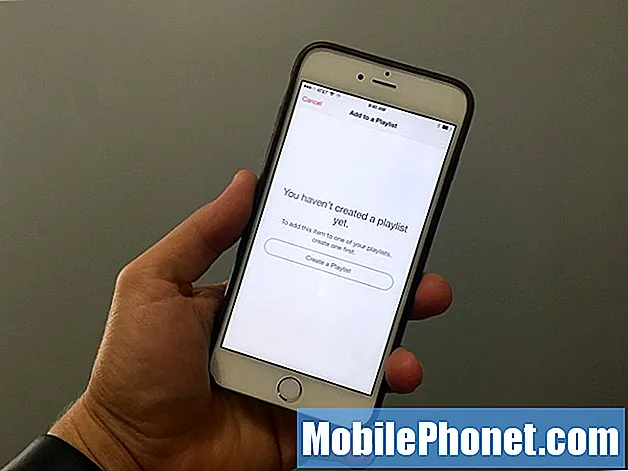Špičkové smartphony, jako je váš #Samsung Galaxy Note 5 (# Note5), mohou i nadále trpět drobnými až vážnými problémy s výkonem. Zmrazení a zpoždění patří mezi nejčastější drobné problémy, s nimiž se mnozí majitelé setkali. Pokud však telefon zamrzne nebo přestane reagovat neomezeně dlouho nebo do vyčerpání baterie, jedná se o vážný problém, který je třeba vyřešit co nejdříve, a to je samotný účel tohoto příspěvku.

Krok 1: Proveďte postup vynuceného restartu
Pokud telefon nereaguje na dotyky obrazovky ani na stisknutí tlačítek, je to známka selhání systému. I když se to týká hlavně firmwaru, nechává hardware nereagovat, což také ponechává váš telefon k ničemu.
Tento postup je velmi jednoduchý a snadno proveditelný, přesto efektivní při řešení problémů, jako jsou zhroucení systému a závady. Jediné, co musíte udělat, je stisknout a podržet tlačítko snížení hlasitosti a tlačítko napájení po dobu 15 sekund a telefon se restartuje. Doufejme, že poté telefon znovu nezamrzne, ale neexistuje žádná záruka.
Krok 2: Zapněte telefon v nouzovém režimu a sledujte
Pokuste se telefon zavést do diagnostického stavu, ve kterém jsou dočasně deaktivovány všechny aplikace a služby třetích stran. Získáte tak přehled, zda je problém způsoben některými aplikacemi či nikoli a zda jsou třetí stranou nebo předinstalovány. Takto zavádíte telefon v nouzovém režimu ...
- Vypněte telefon úplně.
- Stiskněte a podržte vypínač.
- Jakmile se zobrazí „Samsung Galaxy Note5“, uvolněte vypínač a okamžitě stiskněte a podržte tlačítko snížení hlasitosti.
- Telefon se restartuje, ale podržte stisknuté tlačítko Vol Down.
- Po restartování telefonu se v levém dolním rohu obrazovky zobrazí „Nouzový režim“.
- Nyní můžete uvolnit tlačítko pro snížení hlasitosti.
Jakmile se tento telefon v tomto režimu spustí, pokračujte v jeho používání, dokud chcete potvrdit, zda problém přetrvává, i když všechny stažené aplikace nejsou spuštěny, protože v takovém případě by měl být problém s firmwarem, jinak musíte pouze najít aplikace, které tento problém způsobují, a vymazat jejich mezipaměť a data nebo je přímo odinstalovat.
Jak vymazat mezipaměť a data aplikací v poznámce 5
- Na domovské obrazovce klepněte na ikonu Aplikace.
- Najděte a klepněte na Nastavení.
- V sekci „APLIKACE“ najděte správce aplikací a klepněte na něj.
- Přejetím doleva nebo doprava zobrazíte příslušnou obrazovku, ale pro zobrazení všech aplikací vyberte obrazovku VŠE.
- Najděte a klepněte na aplikaci, která má problémy.
- Stisknutím možnosti Vymazat mezipaměť odstraníte soubory uložené v mezipaměti.
- Stisknutím možnosti Vymazat data a poté OK odstraníte stažená data, přihlašovací údaje, nastavení atd.
Jak odinstalovat aplikaci z poznámky 5
- Na domovské obrazovce klepněte na ikonu Aplikace.
- Najděte a klepněte na Nastavení.
- V sekci „APLIKACE“ najděte správce aplikací a klepněte na něj.
- Přejetím doleva nebo doprava zobrazíte příslušnou obrazovku, ale pro zobrazení všech aplikací vyberte obrazovku VŠE.
- Najděte a klepněte na aplikaci, která má problémy.
- Stiskněte Odinstalovat a poté OK.
Krok 3: Restartujte telefon v režimu obnovení a vymažte oddíl mezipaměti
Systémové mezipaměti se častěji poškozují, a když k tomu dojde a firmware tyto soubory nadále používá, mohou nastat problémy s výkonem při zpoždění a zmrazení nejčastějších problémů, které si vlastníci mohou nejprve všimnout. V některých případech může dojít k selhání samotného firmwaru, což způsobí, že telefon bude zmrzlý a nebude reagovat. I když můžete svůj telefon přinutit znovu reagovat provedením postupu v prvním kroku, není zaručeno, že se problém již neobjeví. Proto je nutné vymazat poškozené mezipaměti spuštěním zařízení do režimu obnovení a vymazáním oddílu mezipaměti.
- Vypněte Samsung Galaxy Note 5 úplně.
- Nejprve stiskněte a podržte tlačítka pro zvýšení hlasitosti a Domů a poté stiskněte a podržte vypínač.
- Držte tři tlačítka stisknutá a až se zobrazí „Samsung Galaxy Note5“, uvolněte vypínač, ale další dvě podržte.
- Jakmile se zobrazí logo Android, uvolněte jak tlačítka pro zvýšení hlasitosti, tak Home.
- Před zobrazením obrazovky pro obnovení systému Android s možnostmi se na obrazovce po dobu 30 až 60 sekund zobrazí oznámení „Instalace aktualizace systému“.
- Pomocí klávesy Snížit hlasitost zvýrazněte možnost „vymazat oddíl mezipaměti“ a stisknutím klávesy Napájení ji vyberte.
- Po dokončení procesu zvýrazněte pomocí klávesy Snížit hlasitost možnost „Restartovat systém nyní“ a stisknutím klávesy Napájení restartujte telefon.
- Restartování může trvat o něco déle, ale nebojte se a počkejte, až se zařízení aktivuje.
Pokud telefon po tomto postupu stále zamrzne nebo z času na čas přestane reagovat, měli byste přejít k dalšímu kroku.
Krok 4: Master Resetujte Galaxy Note 5 a vraťte jej zpět na výchozí tovární nastavení
Předchozí krok odstraní veškerou mezipaměť systému, ale reset nejenže odstraní systémová data, která již mohla být poškozena, ale také přeformátuje mezipaměť i datové oddíly. Háček však je, že vaše soubory a data uložená v interním úložišti vašeho telefonu budou také smazána společně s vašimi nastaveními a předvolbami. Než provedete reset, nezapomeňte proto nejdříve zálohovat důležité soubory.
- Vypněte Samsung Galaxy Note 5 úplně.
- Nejprve stiskněte a podržte tlačítka pro zvýšení hlasitosti a Domů a poté stiskněte a podržte vypínač.
- Držte tři tlačítka stisknutá a až se zobrazí „Samsung Galaxy Note5“, uvolněte vypínač, ale další dvě podržte.
- Jakmile se zobrazí logo Android, uvolněte jak tlačítka pro zvýšení hlasitosti, tak Home.
- Před zobrazením obrazovky pro obnovení systému Android s možnostmi se na obrazovce po dobu 30 až 60 sekund zobrazí oznámení „Instalace aktualizace systému“.
- Pomocí klávesy Snížit hlasitost zvýrazněte možnost „Ano - odstranit všechna uživatelská data“ a stisknutím tlačítka Napájení ji vyberte.
- Po dokončení procesu zvýrazněte pomocí klávesy Snížit hlasitost možnost „Restartovat systém nyní“ a stisknutím klávesy Napájení restartujte telefon.
- Restartování může trvat o něco déle, ale nebojte se a počkejte, až se zařízení aktivuje.
Doufám, že vám tento průvodce řešením problémů pomůže problém vyřešit, ale pokud ne, měli byste vyhledat pomoc od technika.
spojit se s námi
Jsme vždy otevřeni vašim problémům, dotazům a návrhům, takže nás můžete kontaktovat vyplněním tohoto formuláře. Podporujeme všechna dostupná zařízení Android a myslíme to vážně v tom, co děláme. Toto je bezplatná služba, kterou nabízíme, a nebudeme vám za ni účtovat ani cent. Mějte však na paměti, že každý den dostáváme stovky e-mailů a je nemožné, abychom na každý z nich odpověděli. Ale buďte si jisti, že čteme každou zprávu, kterou dostáváme. Pro ty, kterým jsme pomohli, prosím, šířte informace sdílením našich příspěvků se svými přáteli nebo jednoduše lajkněte naši stránku na Facebooku a Google+ nebo nás sledujte na Twitteru.